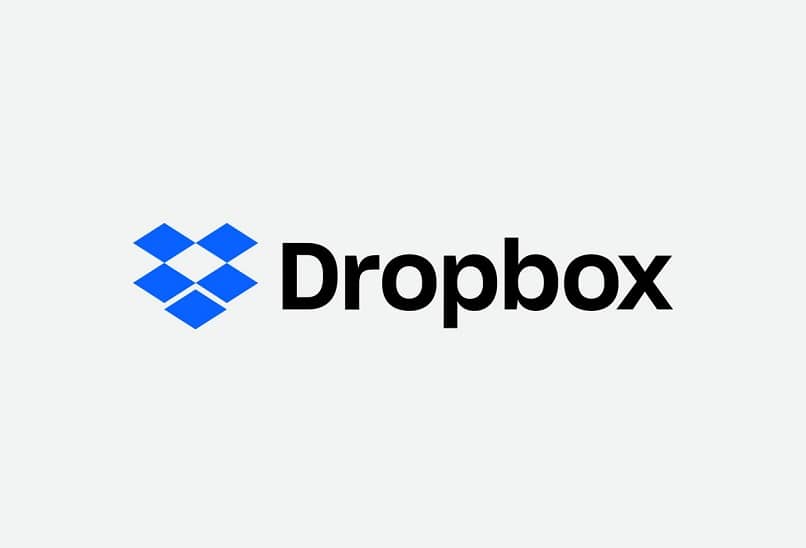
Se por um motivo ou outro você costuma armazenar uma grande quantidade de arquivos em seu PC ou dispositivo, mas infelizmente os saturou a ponto de ficar sem espaço, gostaríamos de informar que a solução chegou. Neste post iremos explicar como enviar e compartilhar arquivos via Dropbox grátis – fácil e rápido.
Como instalar o Dropbox gratuitamente?
Sobre o Dropbox
Dropbox é a ferramenta para armazenamento na núvem mais conhecido, lá você pode salvar e compartilhar Word, Excel, Power Point, PDF, fotos, vídeos, tanto no seu dispositivo móvel como no seu laptop ou PC; é como um grande stick USB.
Uma das vantagens do Dropbox é que ele dá acesso a 2 GB grátis; embora se desejar, pode estendê-lo com um plano de pagamento por este serviço. O Dropbox oferece muitas coisas; Dependendo do caso, você pode alterar as configurações de privacidade e tornar um arquivo privado ou secreto no Dropbox. Mesmo remotamente, exclua uma pasta no Dropbox se você perder um dispositivo.
Como acessar o Dropbox?
- Você pode fazer isso por meio do site: www.dropbox.com, ou por meio de seu navegador escrevendo Dropbox em espanhol.
- Ao entrar na página principal, você deve se cadastrar e criar sua conta Dropbox, inserindo seu nome, sobrenome, e-mail e senha.
- Aceite as condições e proceda ao registo em “Registre-se gratuitamente”,
- Instale o Dropbox, você pode fazê-lo em seu computador com “Download offline”, ou por “Download grátis” que é a forma tradicional, pois permite a conexão com a web,
- Verifique a instalação em seu e-mail com uma mensagem que o Dropbox enviará a você,
- Faça o login com seu email e senha, ele irá enviar imediatamente uma mensagem que diz: Seu endereço de email já foi verificado, clique em “Concluído”.
Como posso fazer upload de arquivos por meio do Dropbox gratuitamente?
Você deve primeiro fazer login em sua conta do Dropbox e, em seguida, executar as seguintes etapas, é muito fácil e rápido:
- Na seção “Conhecimento abrangente do Dropbox”, clique no terceiro círculo da esquerda para a direita: “Adicionar um arquivo”,
- Clique em “Adicionar um novo arquivo”, “Carregar Arquivos” ou, na parte inferior da tela, clique no ícone + (mais) para acessar a caixa de diálogo Upload para Dropbox, Clique em “Escolher os arquivos”,
- Vá até a pasta onde você armazenou o arquivo que deseja enviar, abra a pasta, escolha o arquivo e clique em “Abrir”,
- Espere um pouco para o arquivo carregar, uma vez carregado, você tem a opção de enviar mais arquivos clicando em “Adicionar mais arquivos”, repita a operação, pois o Dropbox não permite que você carregue mais de um arquivo ao mesmo tempo,
- Quando terminar de enviar todos os seus arquivos, clique em “Concluído”.
Como posso compartilhar arquivos via Dropbox gratuitamente?
Também será muito fácil e rápido, lembramos que você deve ter feito upload dos arquivos para compartilhar, entre em sua conta e execute os seguintes passos:
- Na seção “Conhecimento abrangente do Dropbox”, clique no quarto círculo da esquerda para a direita: “Compartilhe um link”,
- Uma lista com os arquivos que você carregou aparecerá.
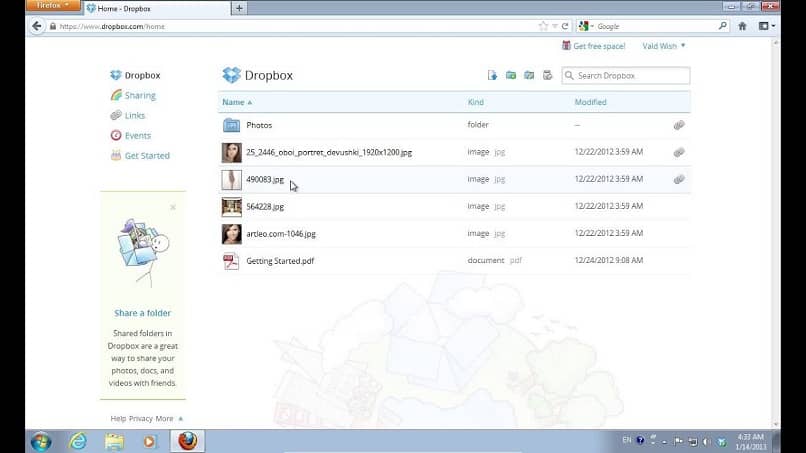
- Clique no clipe para compartilhar o link ou clique no botão “Compartilhar” que fica ao lado do arquivo a ser compartilhado,
- Irá encaminhá-lo para outra sessão, em A fim de: Você pode colocar o e-mail ou nome do usuário com quem deseja compartilhar e pode até escrever uma mensagem,
- Antes de compartilhá-lo, você tem a opção de selecionar “Pode ver” e, por sua vez, em “Editar acesso” ou “Acesso de leitura”, depende das permissões que você dará ao destinatário, que deve ter uma conta do Dropbox,
- Por fim, clique no botão “Compartilhar”,
- Ao retornar à lista de arquivos carregados, se você se posicionar no arquivo compartilhado, notará uma mensagem que diz o nome do remetente.
- O usuário com quem você compartilhou o arquivo verá uma mensagem de notificação em seu e-mail, que pode ser visualizada clicando em “Veja o arquivo”.
Não corra o risco de seu disco rígido travar e perder seus arquivos, não ignore mais como compartilhar arquivos na web, então aplique seu conhecimento de como carregar e compartilhar arquivos via Dropbox grátis – fácil e rápido.